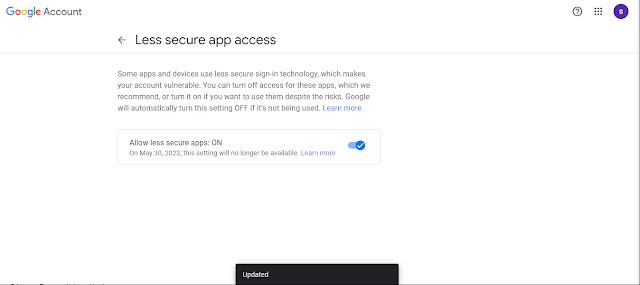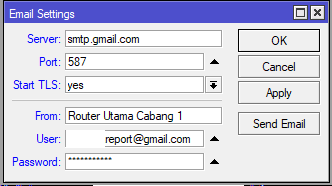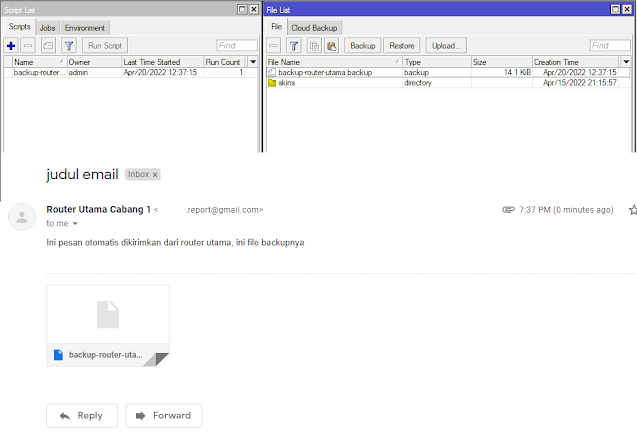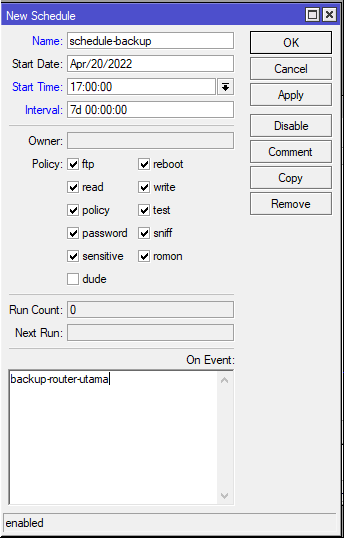Pada tutorial kali ini, kita akan membahas tentang System Scheduler, dimana sistem schedule ini akan kita gunakan untuk keperluan maintenance rutin seperti backup konfigurasi dan reset counter.
Sebelum memulai proses konfigurasi pada tutorial ini, pastikan bahwa pengaturan jam dan tanggal pada router kalian sudah sudah sesuai dengan waktu setempat.
BackUp
Router Mikrotik adalah sebuah device yang sewaktu-waktu bisa hang, error atau mengalami kerusakan yang mengharuskan kita melakukan reset atau penggantian ke unit baru. Untuk menjaga semua konfigurasi yang sudah kita buat pada router tersebut, kita bisa menggunakan fitur backup dengan menambahkan sistem scheduler pada fungsinya.
Pada tutorial ini, kita akan mencoba untuk membuat sistem scheduler backup dengan menambahkan fungsi email didalamnya, jadi ketika scheduler backup berjalan, dia tidak hanya melakukan backup konfigurasi saja, tetapi juga mengirimkan file backup tersebut ke sebuah email yang sudah kita setting.
Kita siapkan dulu email yang akan digunakan, disini kita menggunakan gmail, tapi sebelumnya kita harus menghidupkan dulu allow access secure apps pada pengaturan akun google.
Setelah itu masuk ke aplikasi winbox. Buka menu Tools - Email, kemudian kita gunakan SMTP dari gmail untuk pengaturan emailnya dengan Server smtp.gmail.com dan Port 587, setelah itu isikan nama router, username dan password email kalian.
Kemudian kita akan buat script yang berfungsi untuk melakukan backup dan mengirim file backup tersebut ke email yang sudah kita setting. Buka menu System - Script, lalu isikan nama scriptnya dan script seperti dibawah ini :
/system backup save name=backup-router-utama;
;delay 3s;
/tool e-mail send to="emailkamu@emailkamu.com" subject="judul email" body="Ini pesan otomatis dikirimkan dari router utama, ini file backupnya" file="backup-router-utama" start-tls=yes;
;delay 3s;
/tool e-mail send to="emailkamu@emailkamu.com" subject="judul email" body="Ini pesan otomatis dikirimkan dari router utama, ini file backupnya" file="backup-router-utama" start-tls=yes;
Sesuaikan parameter send to dengan alamat email yang kalian gunakan, lalu untuk parameter file juga harus sama dengan nama file backup yang akan di save. Kemudian untuk subject dan body bisa kalian sesuaikan sendiri.
Setelah itu coba jalankan scriptnya dengan mengklik tombol Run Script, jika konfigurasinya benar maka pada menu File List akan ada file backup dan di email langsung ada pesan masuk yang berisi file backup juga.
Selanjutnya kita buka menu System - Scheduler lalu atur jadwal untuk backup seperti jam mulai dan jeda waktu yang ditentukan. Disini saya membuat schedule untuk dilakukan backup seminggu sekali setiap jam 5 sore, lalu pada parameter On Event masukkan nama Script yang tadi sudah kita buat.
Reset Counters
Ketika sedang melakukan monitoring jaringan dari aplikasi winbox, kita akan diperlihatkan banyaknya counter pada rule firewall yang melakukan filter dari trafik di jaringan lokal, counter mikrotik ini akan menumpuk sesuai dengan akses traffic dari client. Jika dibiarkan dan tidak pernah di reset, counter ini akan menumpuk dan membebani kinerja mikrotik.
Bayangkan jika semua counter tersebut sudah berjumlah Gbytes karena tidak pernah di reset, bisa saja Mikrotik menjadi jadi lambat responnya. Oleh karena itu kita perlu untuk mereset semua counter tersebut, disini kita akan membuat sistem scheduler untuk melakukan reset counter.
Buka menu System - Scheduler, lalu atur jadwal Reset Counter seperti jam mulai dan jeda waktu yang kalian tentukan. Contoh disini saya membuat schedule untuk dilakukan reset counter 1 hari sekali di jam 7 pagi. Selanjutnya pada parameter On Event gunakan script dibawah ini :
/ip firewall filter reset-counters-all
/ip firewall nat reset-counters-all
/ip firewall mangle reset-counters-all
/queue simple reset-counters-all
/queue tree reset-counters-all
/ip firewall nat reset-counters-all
/ip firewall mangle reset-counters-all
/queue simple reset-counters-all
/queue tree reset-counters-all
Setelah itu klik Apply lalu OK.
Hasil akhirnya akan seperti gambar dibawah ini, kita memiliki 2 rule scheduler yang pertama berfungsi untuk backup dan yang kedua untuk reset counter.
Kesimpulan :
Fitur script dan scheduler bisa kita manfaatkan untuk banyak hal, salah satunya untuk keperluan maintenance rutin seperti backup dan reset counter mikrotik. Backup diperlukan untuk menghindari hal-hal yang tidak di inginkan, seperti terjadi kerusakan pada hardware, dengan adanya file backup, kita tidak perlu lagi untuk melakukan konfigurasi dari awal, cukup dengan melakukan restore saja. Begitupula dengan Reset Counter, counter yang menumpuk ini bisa menyebabkan kinerja router menjadi lambat jika dibiarkan terlalu lama, untuk itu diperlukan proses reset pada semua counter tersebut.
Sekian untuk tutorial cara membuat sistem scheduler untuk backup dan reset counter mikrotik, semoga ilmu yang kalian dapat dari tutorial ini bisa bermanfaat untuk kalian semua. Terima kasih.